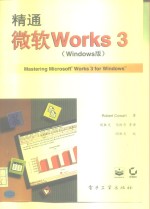
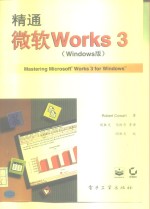
精通微软Works3 Windows版PDF电子书下载
- 电子书积分:11 积分如何计算积分?
- 作 者:(美)罗伯特·科沃特(Robert Cowart)著;阎胜天,马树奇译
- 出 版 社:北京:电子工业出版社
- 出版年份:1995
- ISBN:7505329146
- 页数:274 页
第一篇 Micrososft Works介绍 1
第一章 什么是Microsoft Works 2
概述 2
1.1 集成化程序的优点 3
1.1.1兼容的用户界面 3
1.1.2 方便的移动数据 3
1.2 四种高效的工具 4
1.2.1 字处理程序 4
1.2.3 电子表格基本概念 6
1.2.2 Works的字处理程序 6
1.2.4 Works的电子介绍 8
1.2.5 数据库介绍 8
1.2.6 Works的数据库 10
1.2.7 什么是通信程序? 10
1.2.8 Works的通信模块 10
第二章 Windows基础知识 11
概述 11
2.1 关于键盘的基础知识 12
2.2 在Windows下打开和运行Works 15
2.2.1 打开Works程序 15
2.2.2 打开Works的一个工具 17
2.3 向Windows的初学者介绍Works 18
2.3.1 Works屏幕的组成部分 19
2.3.2 关于菜单 20
2.3.3 关于对话框 21
2.3.4 文件操作对话框 24
2.4 同时操作多个文档 25
2.5 文件管理 26
2.5.1 首次将文件存盘 27
2.5.2 文件自动备份 28
2.5.3 文件存盘 28
2.5.4 以新文件名保存文件 28
2.5.5 打开文件 29
2.6 适时取得帮助 29
2.6.1 Help的基本情况 30
2.6.2 Help功能键 31
2.6.3 工作时把帮助信息保留在屏幕上 32
2.7 退出works 32
第二篇 Works中的字处理 35
第三章 字处理程序 36
概述 36
3.1 初次牛成一个文档 37
3.1.1 从屏幕上找办法 38
3.1.2 向文档中输入文本 39
3.2 文档编辑 41
3.2.1 在文本中移动 42
3.2.2 在文本中选择欲移动、复制或删除的块 45
3.2.3 选择和替换单词 47
3.2.4 在文档中插入字母和单词 47
3.2.5 在文档中移动和复制文本块 48
3.2.6 用拖动—释放的方法移动文本 50
3.3 标题及其它文本的居中 51
3.4 文档存盘 51
3.5 文档打印 52
概述 54
第四章 字处理高级技巧 54
4.1 段落格式化的重要性 55
4.2 改变文件的格式 55
4.2.1 查出段落的格式 56
4.2.2 文本的对齐 56
4.2.3 文本缩排 57
4.2.4 调整行间距和段间距 59
4.2.6 works的预置“Quick”格式的用法 60
4.2.5 控制段的跨页 60
4.2.7 显示页面格式化方法中不可见字符 61
4.3 给文本加边框 62
4.4 控制字型尺寸、字样和字体 63
4.4.1 改变字符形式 63
4.4.2 改变字体和字大小 64
4.4.3 如何判断所使用的字符格式 65
4.5 文档中段格人和字符格式的再利用 66
4.6 制表符Tab的操作 67
4.6.1 制表符Tab的不同类型 68
4.6.2 制表符宽度的设置及更改 68
4.7 用Undo命令纠正错误 70
4.8 文本的查找和替换 71
4.8.1 寻找单词、词组的Pznd命令 71
4.8.2 用Find and Replace替换文本 72
4.9 校对文档的单词拼法 73
4.10 使用同义词进行修辞润色 74
4.11 分割窗口以观看文档的不同部分 75
4.12 生成页眉和页脚 76
4.13 文档插图 78
4.13.1 在文档中插入Works美术剪辑 78
4.13.2 绘制用户图形 79
4.13.3 将图形放入文档 83
4.13.4 图形在文梢中的位置调整 84
第三篇 Works的电子表格工具 85
概述 86
第五章 电子表格使用基础 86
5.1 启动并运行电子表格 87
5.1.1 设计电子表格布局的重要性 87
5.1.2 启动一个新电子表格 87
5.1.3 电子表格的基本要素 88
5.1.4 在电子表格中移动 90
5.1.5 向单元中输入数据 90
5.2.1 剪切和粘贴电子表格数据 92
5.2.2 使用黑体字和其它数据方式 92
5.2 范例练习:建立一份货物清单的电子表格 92
5.2.3 电子表格的列的拓宽和压缩 93
5.2.4 设置表格单元中的货币格式 94
5.2.5 电子表格表格单元按列对齐 96
5.2.6 在单元中输入和复制计算公式 97
5.2.7 在计算公式中使用涉及表格单元的范围 99
5.2.8 Works在电子表格中怎样处理日期 100
5.3 快速编辑键题 102
5.4 电子表格存盘 102
5.6 打印电子表格 103
5.5 生成一个可重复利用的电子表格“样板” 103
第六章 电子表格高级技巧 105
概述 105
6.1 范例练习:建立预算电子表格 106
6.1.1 把表中数据分为前提数据和预算数据 106
6.1.2 输入数据前把单元格式化 106
6.1.3 数据输入 108
6.1.4 向电子表格中插入行 113
6.1.5 分割屏幕以观察表的其它部分 115
6.1.6 绝对、相对和rB合表格单元坐标 116
6.1.7 “冻结”行和列以简化数据输入 118
6.1.8 同时复制多个计算公式 121
6.2 使用电子表格的窍门和小技巧 122
6.2.1 单元写保护 122
6.2.2 检视电子表格中的计算公式 123
6.2.3 加速“如果—那么”试验的手工计算 123
6.2.4 在电子表格中插入分页符(强制分页) 124
6.2.5 电子表格数据的排序 125
6.2.6 在大型电子表格中查找数据 127
6.2.7 便于输入计算公式的范围名 127
第七章 图和表 129
概述 129
7.1 12种图表 130
7.2 图表设计 130
7.3 生成直方图 133
7.3.1 给图表感加标号 134
7.3.2 图表的命名和存储 136
7.3.3 删除废图表 137
7.3.4 复制图表以做进一步修改 138
7.3.5 也直方图表上加第二个Y系列 138
7.3.6 绘图表加图例 139
7.4 绘制折线图表 140
7.4.1 向图表中添加折线 141
7.4.2 图表加上网格使之更高晰 141
7.5 绘制饼图图表 142
7.5.1 给饼图图表加标记 143
7.5.2 “扩展”饼图图表的某个扇形 144
7.6 绘制不同类型的图表 145
7.6.1 绘制100%直方图表 145
7.6.2 绘制复合直方图表 147
7.6.3 绘制复合折线图表 147
7.6.4绘制阴影图表 148
7.6.5 绘制高-低-收盘图表 149
7.6.6 绘制X-Y图表 150
7.6.7 绘制雷达(Radar)图表 151
7.6.8 线图和直方图表的组合 152
7.6.9 绘制三维图表 152
7.7 图表的修饰 153
7.7.1 改变图表中的字体 153
7.7.2 改变图表的比例尺 154
7.8 图表打印 155
7.8.1 准备打印 155
7.8.3 用绘图机打印图 156
7.8.2 打印图表 156
第四篇 Works的数据库工具 157
第八章 使用数据库 158
概述 158
8.1 有关数据的基本概念 159
8.2 数据库操作中的列表视图和表格视图 159
8.3.1 数据库结构的设计 161
8.3.2 打开—个新数据库并输人数据 161
8.3 组建数据库 161
8.3.3 在记录中对字段进行重新设置 164
8.3.4 改变宇段宠度 165
8.3.5 向数据库添加记录 167
8.3.6 结果存盘 170
8.4 在列表视图中进行数据库操作 170
8.4.1 在列表视图中增加字段宽度 170
8.4.2 在列表视图中移动 171
8.4.3 在列表视图中重新组合各字段 171
8.5.2 在表格视图中编辑数据 173
8.5.1 在列表视图中编辑数据 173
8.5 修改数控库中的数据 173
8.6 在数据库中查找记录和字段 175
8.6.1 用于定位记录的Find命令 175
8.6.2 显不所有符合查找条件的记录 176
8.6.3 选取数据库的某个部分进行查找 176
8.7 数据库记录的分类勺排序 177
8.7.1 分类与排序木语 178
8.7.2 分类气排序准则的输入 178
8.8 对查询的介绍 179
8.8.1 包含文本的查询 180
8.8.2 包含数字的杏询 181
8.9 数据库打印 181
第九章 数据库高级技巧 184
概述 184
9.1 使数据库项型单据易于理解和使用 185
9.1.1 在单据中加入称号 186
9.2 字段、记录的插入和删除 188
9.1.2 加人数据输入的指示 188
9.2.1 在表格视图中插入和删除字段 189
9.2.2 在列表视图中插入和删除字段 189
9.2.3 在表格视图中插入和删除记录 191
9.2.4 在列表视图中插入和删除记录 191
9.3 隐藏记录和字段 192
9.4 范例练习:建立一个库存肩单数据库 194
9.4.1 为对齐和货币格入对字段进行格式化 195
9.4.2 使用数据库中的计算字段 195
9.5 生成数据库报表 197
9.4.3 保护字段不被擦除或修改 197
9.5.1 Works的快速报表功能 198
9.5.2 生成统计汇总报表 200
9.5.3 对报表中的记录进行分类 202
9.5.4 修改报表使之更易于理解 204
9.5.5 打开报表 208
9.5.6 打印报表 208
第五篇 利用Works的强大功能 209
概述 210
第十章 通信工具的使用 210
10.1 建立用户自己的通信系统 211
10.1.1 调制解调器 212
10.1.2 启动通信程序 213
10.1.3 电话参数设定 214
10.1.4 通信参数设定 215
10.1.5 终端参数设定 217
10.1.6 传送参数设定 218
10.1.7 保存通信参数设定 219
10.2.1 接通另一台计算机 220
10.2 利用调制解调器与其它计算机通化 220
10.2.2 发送和接收数据信息 222
10.2.3 发送和接收数据文件 223
10.2.4 终止通信对话 226
10.3 自动登录(Sign-on)处理程序 226
10.4 计算机有线通信 228
10.4.1 建立直接连接 228
10.5 通亿程序的故障检修 229
10.4.2 利用调制解调器连接不同类型的计算机 229
第十一章 自动生成文档 232
概述 232
11.1 生成复杂文档的WorksWizards 232
11.1.1 生成格式化正式函件(formletter) 233
11.1.2 判印格式化正式函件 235
11.2 用于复杂文档的模板 236
11.2.1 制作售货发票 237
11.2.2 打印售货发票 238
第十二章 系统集成 239
概述 239
12.1 在字处理文档中加入其它工具中的资料 240
12.1.1 通过调制解调器输入文档 242
12.1.2 电子表格、数据库和字处理程序 244
12.1.3 在字处理文档中插入图表 245
12.1.4 在字处理文档中括入数据库报表 246
12.2.1 创建信件并输入字段 247
12.2 生成票据和格式化正式函件 247
12.2.2 使用预打印票据 248
12.2.3 打印票据或格式化正式函件 248
12.3 打印邮件标签 249
12.4 打印信封 250
12.5 在电子表格和数据库之间复制数据 251
附录 253
A.2 运行Setup程序 254
A.2.1 Setup程序的作用 254
A.1 运行Works的系统要求 254
附录A 在计算机上安装Works 254
A.2.2 运行Setup程序 255
附录B Works与其它程序的同时使用 257
B.1 交换字处理文件 257
B.1.1 让Works自动进行文件转换 257
B.1.2 将文件转换成ASCH文本 259
B.2 交换电子表格和数据库文件 260
B.2.1 使用Lotus-2-3文件 261
B.2.2 使用dB丸明文件 262
B.2.3 将数据库和电子表格作为文本文件使用 262
B.3 使用裁剪板移动数据 264
附录C Works工具和命令速查 266
C.1works和Windows基本的信息 266
C.1.1 为所有工具使用的键 266
C.1.2 影响用户文档的选择项 267
C.2.1 专用字处理键 268
C.2 字处理程序信息 268
C.2.2 专用查找和替换字符 269
C.3 电子表格信息 269
C.3.1 特殊功能键 270
C.3.2 将数据输入单元 270
C.4 数据库和报表信息 270
C.4.1 列表和屏幕功能键 270
C.4.2 专用键 271
C.5 电子表格和数据库功能 271
C.6 在文件中输人日期和时间 272
- 《HTML5从入门到精通 第3版》(中国)明日科技 2019
- 《新手养花从入门到精通》徐帮学编 2019
- 《C语言从入门到精通》王征,李晓波著 2020
- 《可爱Q版技法从入门到精通》石头编著 2019
- 《WPS Office办公应用从入门到精通》IT新时代教育 2018
- 《行政管理实操从入门到精通》任康磊著 2020
- 《C#从入门到精通 第5版》(中国)明日科技 2019
- 《VRay渲染器及项目实战从入门到精通》沙旭,徐虹,乐美青编著 2019
- 《AutoCAD 2020从入门到精通 中文版》CADCAMCAE技术联盟 2019
- 《UGNX12入门、精通与实战 中文版》周敏 2019
- 《SQL与关系数据库理论》(美)戴特(C.J.Date) 2019
- 《魔法销售台词》(美)埃尔默·惠勒著 2019
- 《看漫画学钢琴 技巧 3》高宁译;(日)川崎美雪 2019
- 《优势谈判 15周年经典版》(美)罗杰·道森 2018
- 《社会学与人类生活 社会问题解析 第11版》(美)James M. Henslin(詹姆斯·M. 汉斯林) 2019
- 《海明威书信集:1917-1961 下》(美)海明威(Ernest Hemingway)著;潘小松译 2019
- 《迁徙 默温自选诗集 上》(美)W.S.默温著;伽禾译 2020
- 《BBC人体如何工作》(英)爱丽丝.罗伯茨 2019
- 《上帝的孤独者 下 托马斯·沃尔夫短篇小说集》(美)托马斯·沃尔夫著;刘积源译 2017
- 《巴黎永远没个完》(美)海明威著 2017
- 《电子测量与仪器》人力资源和社会保障部教材办公室组织编写 2009
- 《少儿电子琴入门教程 双色图解版》灌木文化 2019
- 《指向核心素养 北京十一学校名师教学设计 英语 七年级 上 配人教版》周志英总主编 2019
- 《北京生态环境保护》《北京环境保护丛书》编委会编著 2018
- 《指向核心素养 北京十一学校名师教学设计 英语 九年级 上 配人教版》周志英总主编 2019
- 《通信电子电路原理及仿真设计》叶建芳 2019
- 《高等院校旅游专业系列教材 旅游企业岗位培训系列教材 新编北京导游英语》杨昆,鄢莉,谭明华 2019
- 《电子应用技术项目教程 第3版》王彰云 2019
- 《中国十大出版家》王震,贺越明著 1991
- 《近代民营出版机构的英语函授教育 以“商务、中华、开明”函授学校为个案 1915年-1946年版》丁伟 2017
